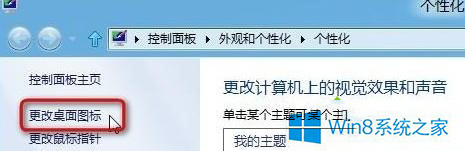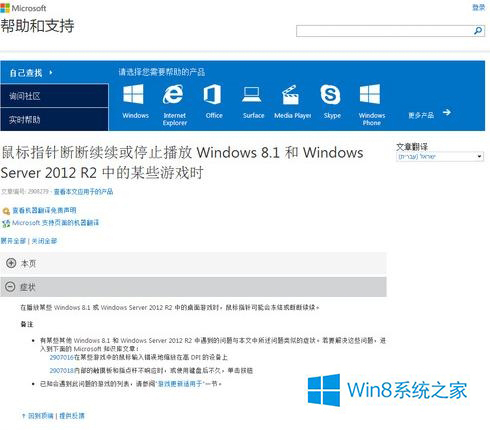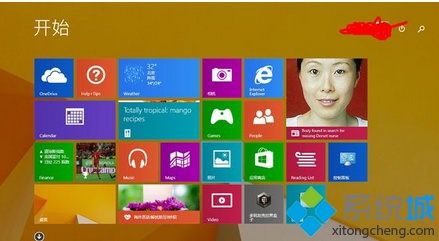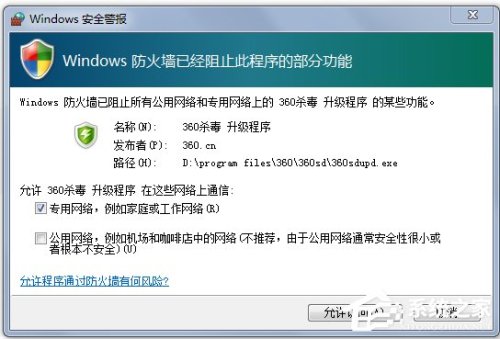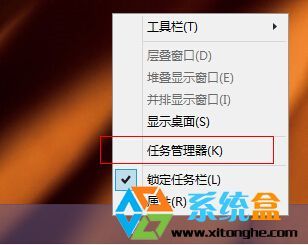win8添加不了网络打印机如何解决?
1、 按Win+X键进入控制面板; 
2、 在“硬件和声音”中单击“查看设备和打印机”;
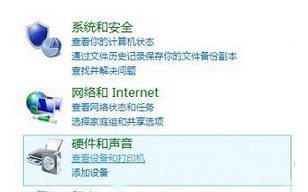
3、在设备和打印机窗口中单击“添加打印机”;

4、在添加打印机窗口中,单击“停止”按钮停止搜索打印机,然后单击“我需要。的打印机不在列表中”,然后单击“下一步”按钮;
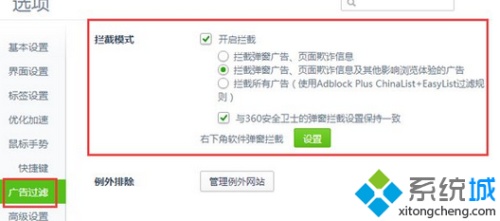
5、选择“通过手动添加本地打印机或网络打印机”,再单击“下一步”按钮;

6、选择“创建新端口”,“端口类型”选择“Local Port”,单击“下一步”按钮;
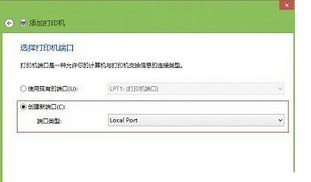
7、在端口名称里,依据网络共享的打印机地址和名称,输入相应内容为端口号;单击确定后再单击“下一步”;
8、 假如在打印机列表中不能找到你的打印机型号,可以从磁盘安装打印机驱动;
9、 输入打印机名称,网络打印机安装完成。